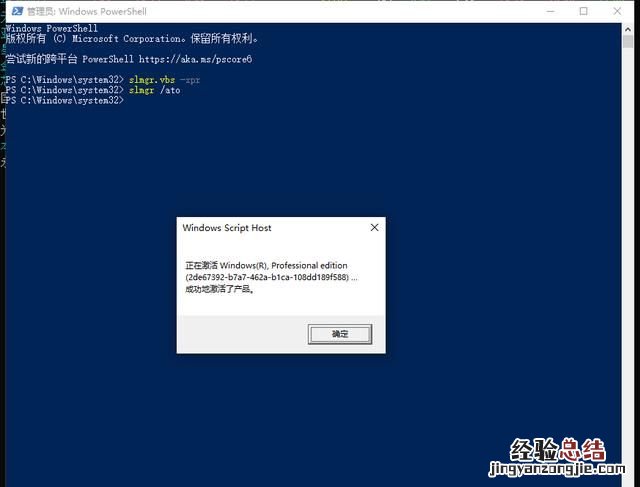很多朋友的电脑现在都已经换成了win10系统,还有很多刚买回来的新电脑也都默认安装的是Win10系统,但是很多朋友不知道如何查看自己电脑的win10系统是否已经激活,就算激活了 , 很多朋友还想知道究竟是永久激活了还是180天期限激活 。带着这些问题,我们一起来看一下如何查看win10系统是否是永久激活 。

第一步:打开系统控制面板 , 找到“系统和安全”选项 。
首先在电脑桌面上单击“开始”菜单 , 找到“Windows系统”相关选项并点击,找到“控制面板”选项并点击,进入系统控制面板窗口,之后后点击第一个“系统和安全”选项,进入系统与安全相关界面 。
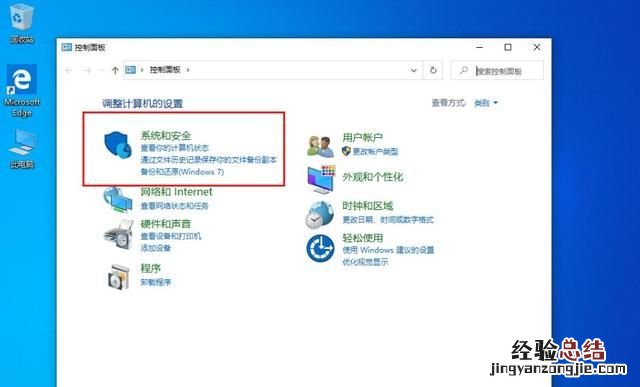
第二步:查看系统是否已经激活 。
在“系统与安全”窗口,点击页面右侧第三个“系统”选项 , 就可以看到win10系统有关信息 , 包括win10版本 , 系统硬件信息,然后找到“Windows激活”一栏,在栏目下方就可以看到系统是否已经激活,如果win10已经激活,这里则显示“window已激活” 。然而这里并不能看到系统是永久激活还是期限激活 , 所以要继续操作下一步查看 。
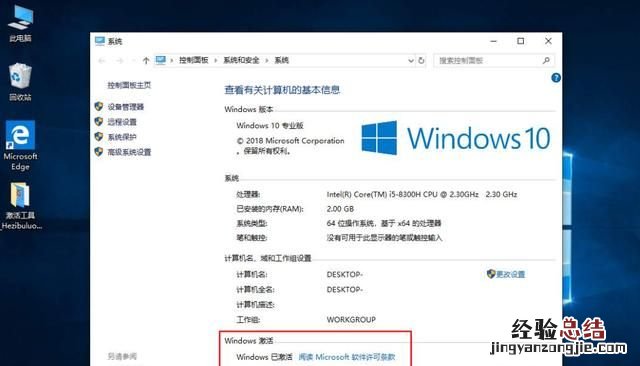
第三步:查看win10系统是否永久激活 。
1、重新返回win10系统桌面,鼠标右键单击开始菜单,也就是那个Windows图标,之后会弹出系统菜单,在菜单中我们找到“运行”选项并点击 。
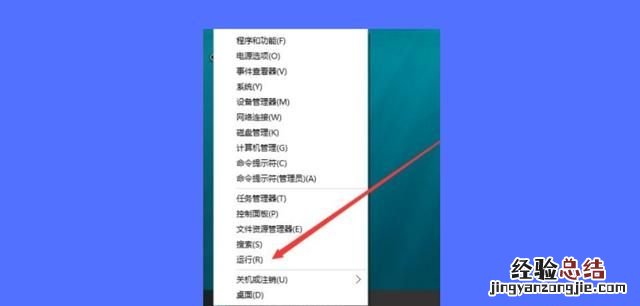
2、紧接着会弹出系统“运行”窗口,在“运行”窗口的“打开”那一栏我们输入以下字符串命令:slmgr.vbs -xpr,输入完成后点击“确定” 。
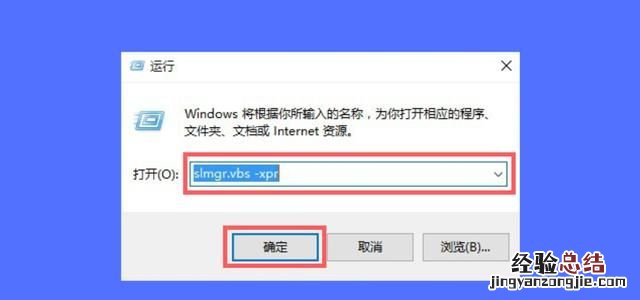
3、之后系统便会弹出一个窗口,窗口内会显示你的win10系统是否是永久激活 。如果系统有激活期限,窗口内则会显示具体的系统过期日期 。
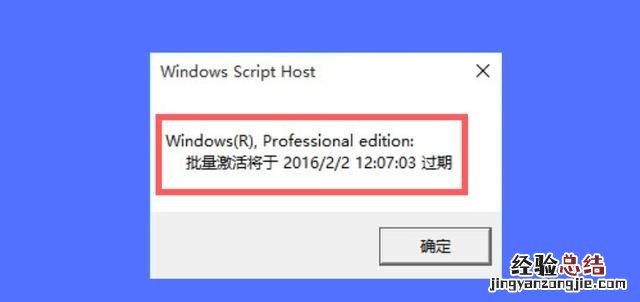
4、如果要查询更详细的系统激活信息,则要在“运行”窗口中输入以下字符串命令:slmgr.vbs -dlv,然后同样点击“确定” , 有关系统激活更加详细的信息就会展现出来 。
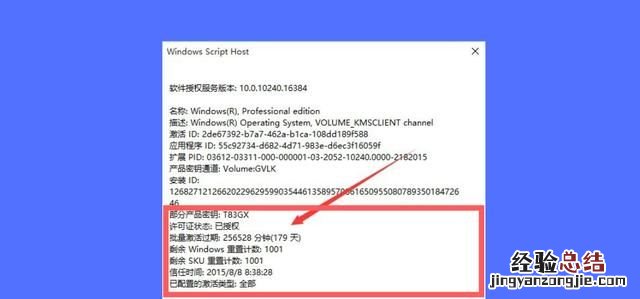
注:部分图片来自网络,如有问题,联系删除!
Windows 10操作系统可以使用slmgr命令来查看你的Windows 10操作系统的激活状态与情况 。
首先,使用管理员的权限打开运行Windows powershell
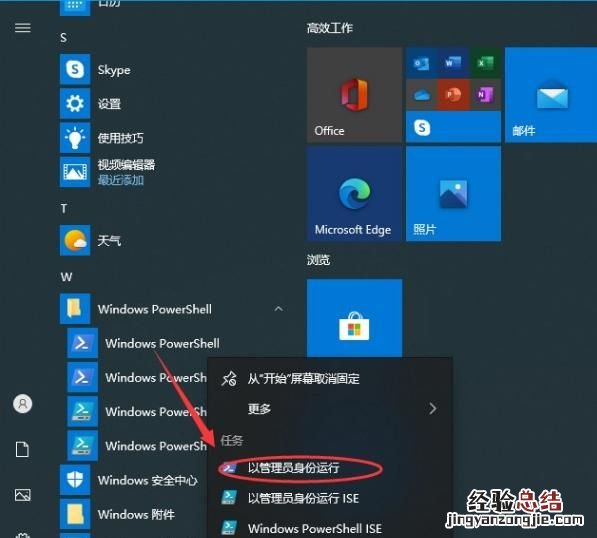
在开启的Windows powershell命令窗口中输入下面的命令:slmgr.vbs -xpr
然后,就会弹出一个窗口,如果是使用批量序列号激活的Windows 10,就会体现批量激活到期的日期 。
如果是永久激活的Windows 10的操作系统,将会提示计算机为永久激活 。
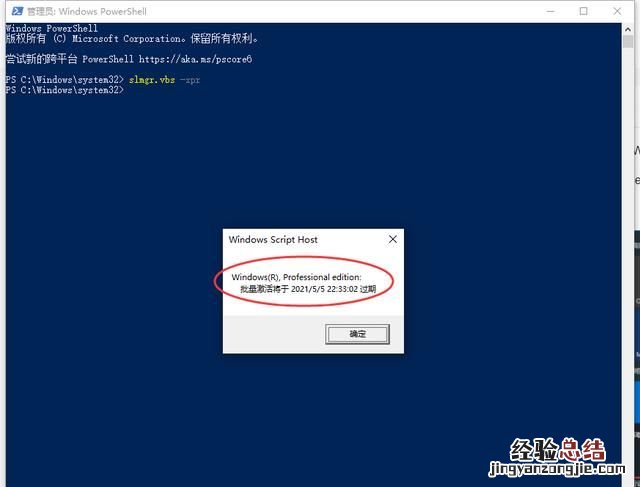
如果你拥有Windows 10的永久激活序列号可以通过下面的方法,更换序列号 , 重新激活你的Windows 10
输入命令:slmgr.vbs -ckms
命令的主要作用为清除KMS服务器并设置为初始状态 。然后通过下面的命令:
slmgr /skms kms服务器地址
设置相关的激活kms服务器

如果不需要更改KMS服务器,只需要使用下面的命令来卸载Windows 10序列号 。
slmgr.vbs /upk
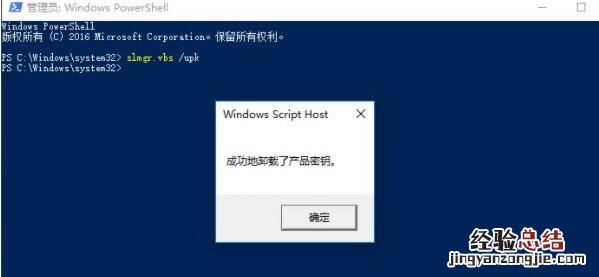
通过命令更换Windows 10的激活序列号:
slmgr.vbs -ipk 激活序列号
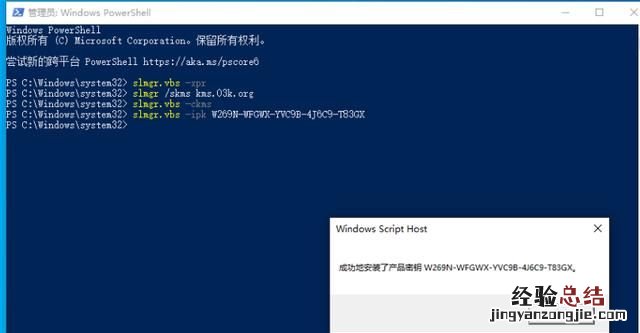
接下来,就可以使用下面的命令来激活你的Windows 10操作系统了 。
slmgr /ato
【怎样看win10是不是永久激活的】